|
阅读:2744回复:6
ERDAS87安装
<P>1、首先安装ERDAS程序就按照缺省的方式,安装;
2、安装LIcense Tools;</P> <P>3、现在,将CRack目录中的文件拷入相应目录,其中/imagine/bin目录下的拷入,一定要将全部的破解文件拷入 /IMAGINE8.7/bin/NTx86/,/imagine/lm目录下的文件拷入Leica Geosystems目录下,这一点,****文件中的INstall.txt一说得很明白了。这里注意Crack目录下包括License.dat在内的文件都不需要作任何改动。</P> <P> 4、运行程序,系统就会提示你设置License Mangement,这时的对话框中会显示system ID(这一项你改不了),System ID Source ,一般缺省的是(本地连接),如果是这样,你也不用改。 5、最重要的一步来了,在License Source中选择Add,这时会弹出一个对话框(License Source Information),这时选择License sever Information ,这句话让我试了一个星期,然后点击Manage Local License sever,这时你的机器名会出现在,sever name编辑框中,好了点击 OK,你会发现你的机器名会出现在License Source编辑框中</P> <P>6、启动FLEXlm Tools,设置并启动License 服务,如果你对这里不太熟悉,看看我以前有关ERDAS8.6 安装的帖子吧。与ArcGIS的license启动一样。</P> <P> 7、程序安装成功,我简单测试了一下,菜单上的模块都能使用。</P> <P>8、整个光盘的第三张是LPS(莱卡摄影测量套件),</P> <P>第四张、五张是LPS DaTA,注意有时你需要将第五章上的数据拷到第四章上才能顺利完成LPS Data的安装,通常的Stero Analyst就在里面。</P> <P>第二张光盘为Sample数据。 第六张光盘为Geodatabase支持数据,如果安装了ArcGIS之Desktop则不必安装。 第三张LPS的安装必要ArcGIS8.3以上版本。pro600的安装,必要microstation8.1以上版本。</P> |
|
|
1楼#
发布于:2004-08-18 11:20
<P>老兄,第6步要提到第4、5步前面,否则会提示没有有效license而加不上去。</P>
|
|
|
2楼#
发布于:2004-08-18 14:50
有关系吗?真的有关系吗?没有关系。
|
|
|
3楼#
发布于:2004-08-20 17:24
很好.
|
|
|
|
4楼#
发布于:2004-08-27 16:25
<img src="images/post/smile/dvbbs/em02.gif" />
|
|
|
5楼#
发布于:2004-08-30 19:01
<img src="images/post/smile/dvbbs/em01.gif" /><img src="images/post/smile/dvbbs/em01.gif" /><img src="images/post/smile/dvbbs/em02.gif" /><img src="images/post/smile/dvbbs/em05.gif" />
|
|
|
6楼#
发布于:2004-09-02 06:04
<img src="images/post/smile/dvbbs/em01.gif" /><img src="images/post/smile/dvbbs/em06.gif" />
|
|